Kursprogramm | Rechnungen erstellen
Einleitung
Einige Schulen müssen die Aufwände für die durchgeführten Kurse den Teilnehmenden weiterverrechnen. Teilnehmende können Schülerinnen und Schüler oder beliebige andere Personen sein, welche in PUPIL erfasst sind.
Neuigkeiten
2024-11 | Alternative Rechnungsadresse
NEU besteht die Möglichkeit, eine abweichende Rechnungsadresse zu erfassen. Beispielsweise wird die Rechnung nicht von den Erziehungsberechtigen sondern von der Heilpädagogische Schule XY beglichen.
Voraussetzung
In ABRECHNUNG werden die Rechnungspositionen aufbereitet.
Der RECHNUNGSBELEG hingegen mit den Bausteinen Rechnungstitel, Konditionen, Zahlungsempfänger etc. wird für jedes Modul separat in RECHNUNGSWESEN (Link) konfiguriert.
In der Ansicht "Kurse verwalten" sind zuvor die zu verrechnende Kurse im Register "Abrechnung" im Feld "Rechnung ab" für diese Aktion zu aktivieren. In der Regel wird als Datum der Semesterbeginn des Kurses gesetzt.
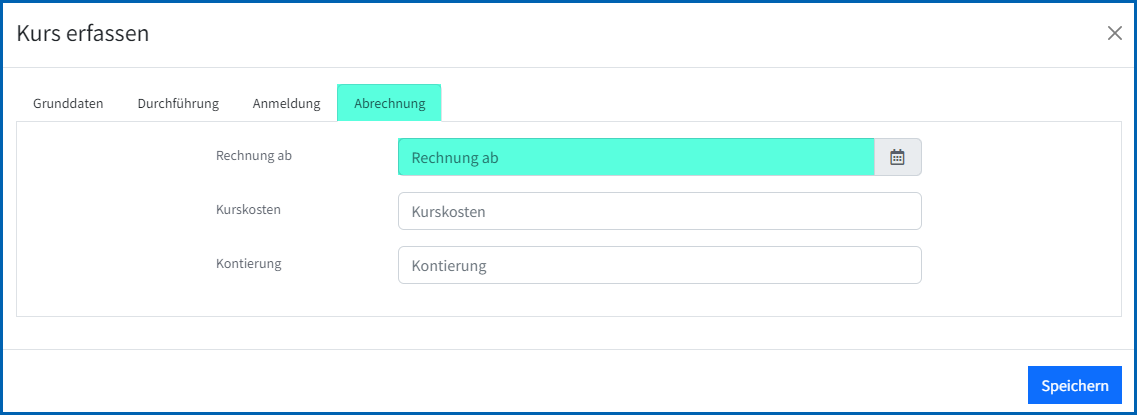
Für die Fakturierung wird der Betrag im Feld "Kurskosten" als Gesamtbetrag verstanden. In der Regel ist dies ein einmaliger Betrag bzw. ein Betrag für sämtliche Kurstage während eines Semesters.
Die Kursdaten bzw. die "Durchführung" wird im entsprechenden Register konfiguriert. Für die Fakturierung haben diese Werte keine Auswirkungen.
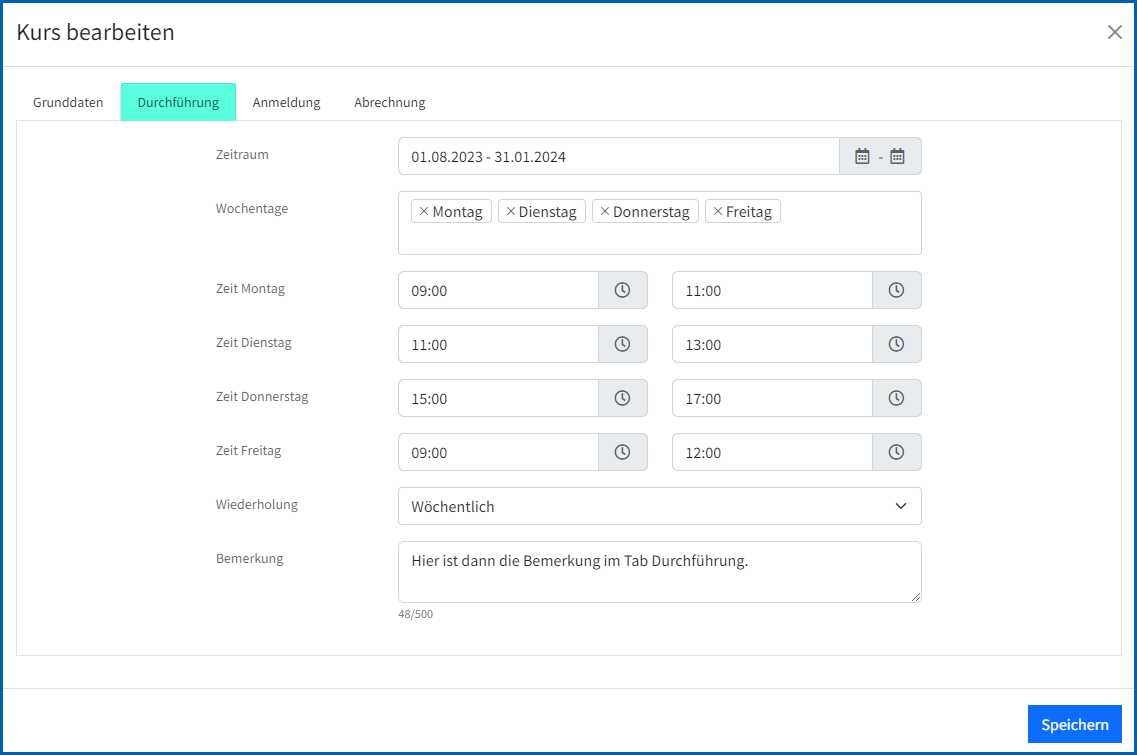
Rechnungsadresse
Üblicherweise wird beim SuS im Register "andere Informationen" bei Gesetzlicher Vertreter/in der Adressat für "Rechnung an" gesetzt. Mit der Erweiterung "alternative Rechnungsadresse besteht die Möglichkeit, sämtliche Rechnungen eines SuS an eine abweichende, alternative Rechnungsadresse zu stellen. Dieser Eintrag übersteuert den Eintrag bei Gesetzliche Vertreter/in.
Anmeldungen verrechnen
Die Erstellung einer Rechnung erfolgt in der Ansicht "Abrechnung".
[ A ] - Dabei ist der Schieberegler "Nicht fakturiert" aktiviert und die Überschrift lautet "Noch nicht abgerechnete Module".
[ B ] - Basis bilden die im Kursprogramm gebuchten Kurse (Anmeldungen). Mit den Filtern "Datumsbereich von-bis", "Kurs wählen" und Teilnehmende wählen" lassen sich die gewünschten Kurs Anmeldungen auswählen.
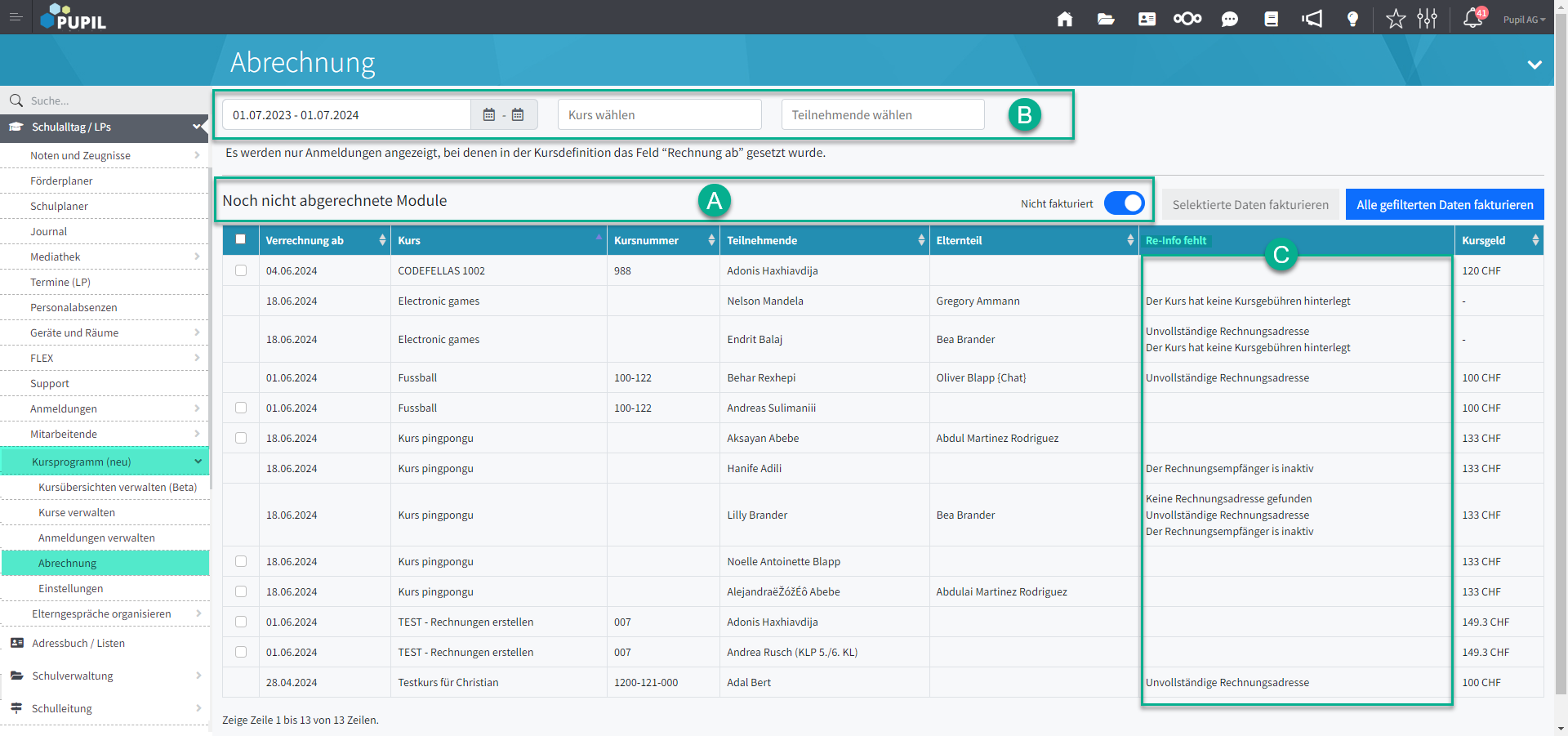
[ C ] - Werden in der Spalte "RE-Info fehlt" Informationen aufgeführt, können die entsprechenden Kurs Anmeldungen NICHT verrechnet werden. Es ist - meistens - die Rechnungsadresse zu prüfen und richtig zu stellen. Oder es fehlen die Kurskosten. Kurs Anmeldungen mit fehlerhaften/fehlenden Informationen lassen sich weder selektieren noch fakturieren.
Der Button "Alle gefilterten Daten fakturieren" berücksichtigt sämtliche Datensätze, welche gefiltert wurden. Also unabhängig, ob einzelne Datensätze zusätzlich selektiert wurden.
Der Button "Selektierte Daten fakturieren" berücksichtigt nur die selektierten Datensätze.
Rechnung erstellen
Mit den Buttons "Alle gefilterten Daten fakturieren" oder "Selektierte Daten fakturieren" wird das Modal "Rechnung erstellen" aufgerufen. Der Rechnungstyp ist default "Verrechnung Kurswesen" und kann nicht verändert werden.
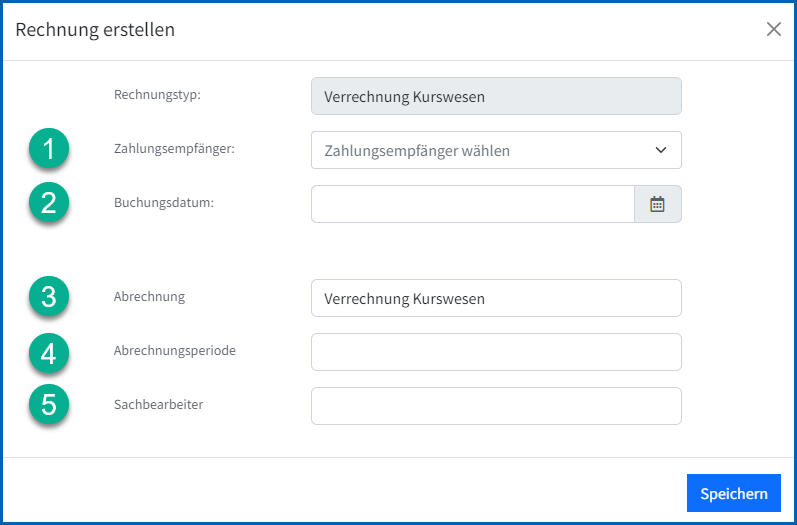
[ 1 ] - Zahlungsempfänger | Es ist ein zuvor erfasster Zahlungsempfänger auszuwählen.
[ 2 ] - Buchungsdatum | Entspricht dem Datum der Rechnung.
[ 3 ] - Abrechnung | Entspricht dem Rechnungstitel. Das Textfeld kann nach eigenen Bedürfnissen befüllt werden.
[ 4 ] - Abrechnungsperiode | Der Zeitraum der Leistungserbringung ist auf der Rechnung auszuweisen. Dies kann im Rechnungstitel erfolgen - [ 3 ] - "Kurskosten Semester 1/24-25" oder als Abrechnungsperiode von-bis.
[ 5 ] - Sachbearbeiter | Die Sachbearbeiterin mit Name oder Kürzel etc.
Verrechnete Anmeldungen anzeigen
Im Modus "Abgerechnete Module" - Schieberegler auf "Fakturiert" - [ A ] - werden weitere Spalten in der Übersicht angezeigt:
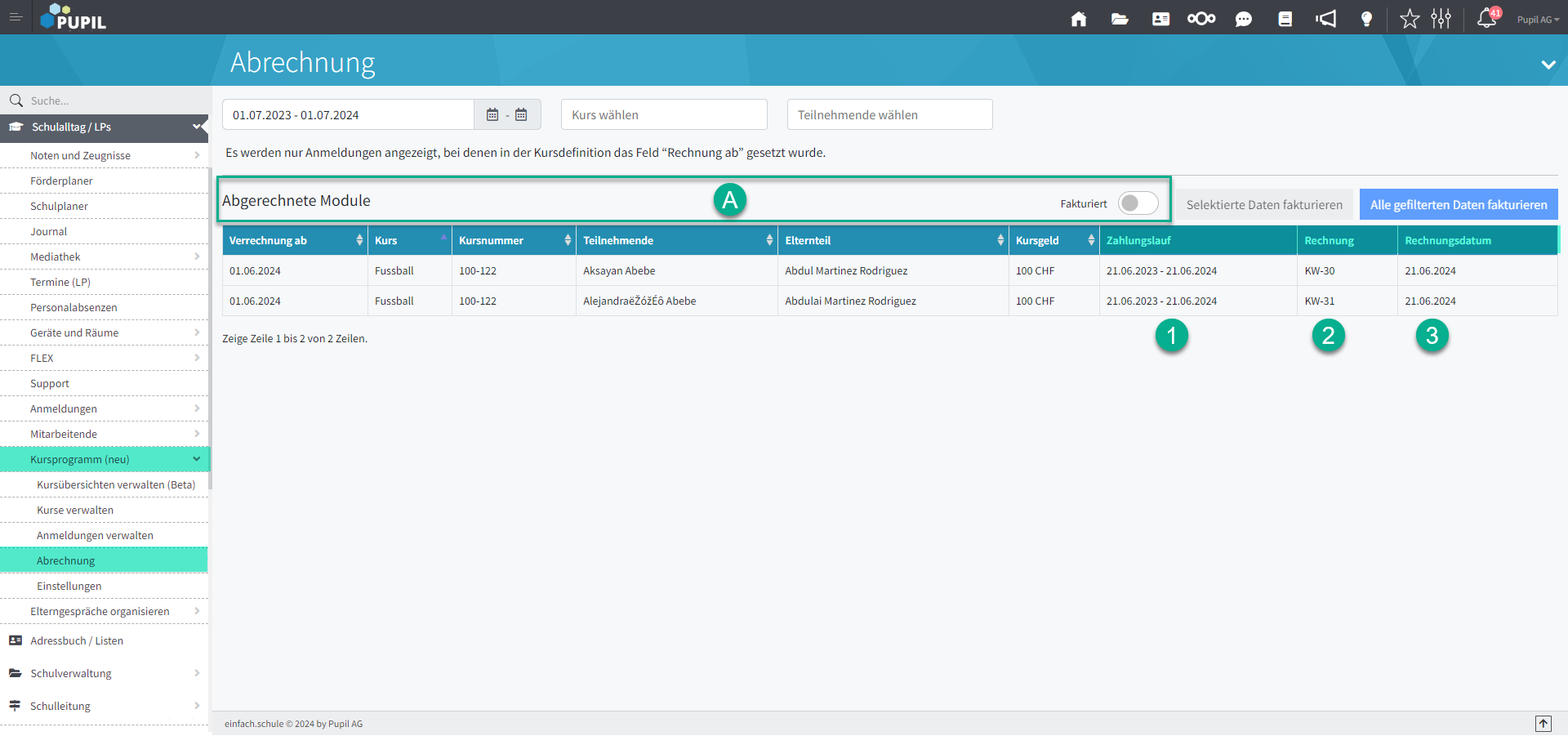
[ 1 ] - Zahlungslauf | Entspricht dem gewählten Filter Datumsbereich von-bis.
[ 2 ] - Rechnung | Die Belegnummern beginnen mit "KW-" und einer fortlaufender Nummer.
[ 3 ] - Rechnungsdatum | Das im Modal "Rechnung erstellen" gewählte Buchungsdatum.
Fakturierte Kurs Anmeldungen befinden sich weiterhin der Ansicht "Abrechnung". Zusätzlich werden sie unter SCHULVERWALUNG im Modul RECHNUNGSWESEN aufgeführt. Die Übergabe der dort aufgeführten Rechnungen an ein externes FIBU Programm wird in der separaten HelpDoc "Rechnungswesen" erläutert.
Musterbeispiel Rechnung "Kurswesen"
Die unter "Rechnung erstellen" aufgeführten Punkte 1-5 werden wie folgt in der Rechnung ausgegeben:
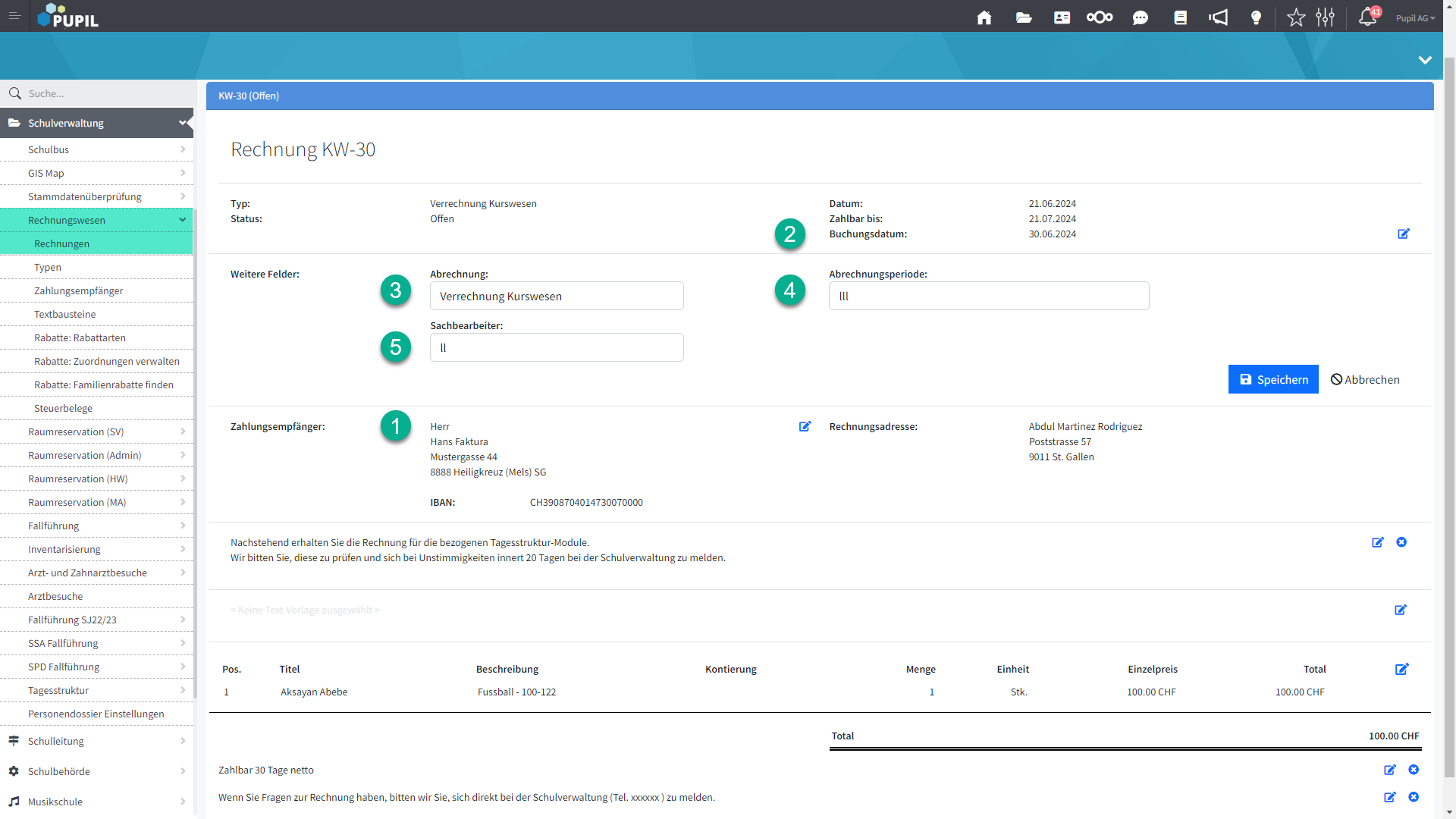
Link HelpDoc RECHNUNGSWESEN.
E N D E dieser Anleitung.
Sollten Fragen oder Unregelmässigkeiten festgestellt werden, melden Sie bitte den Vorgang mit Vermerken wie gemachte Eingaben und eines Screenshots via support@pupil.ch.
